Una descripción rápida de la pantalla de bloqueo de Windows 8
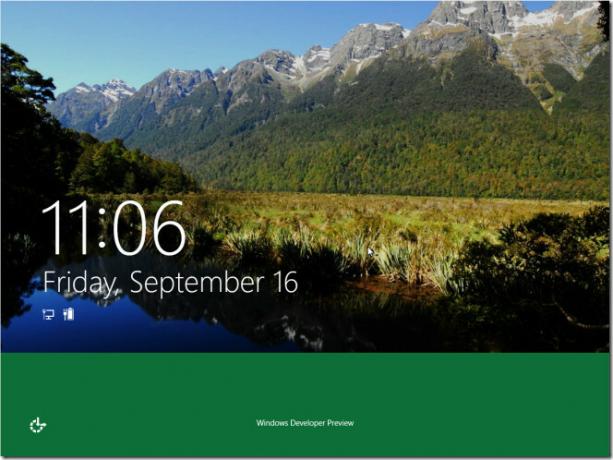
Inspirada en la interfaz de usuario de Windows Phone 7 Metro, la pantalla de bloqueo de Windows 8 está optimizada tanto para usuarios de tabletas como de PC. La nueva pantalla de bloqueo incluye dos componentes principales; la imagen de la pantalla de bloqueo con batería dinámica e íconos de red e insignias de mensajes de estado de la aplicación y la pantalla de inicio de sesión para ingresar la contraseña para iniciar sesión en Windows 8. Otro aspecto notable de la pantalla de bloqueo de Windows es que permite que las aplicaciones muestren notificaciones relacionadas con sus diferentes tareas y funciones. La función de notificación es altamente configurable; puede enviar todas las aplicaciones compatibles para enviar notificaciones a la pantalla de bloqueo o elegir manualmente las aplicaciones de la lista de aplicaciones.
Esta guía es parte de nuestra serie sobre cobertura detallada de las nuevas características y mejoras de Windows 8.
- Cómo instalar Windows 8 en VirtualBox
- Novedades en el escritorio de Windows 8, Iniciar búsqueda y Menú de inicio
- La guía completa de Windows 8 Explorer, nuevas herramientas de cinta y opciones
- La guía completa para el Administrador de tareas de Windows 8, nuevas características y opciones
- Configuración de PC con Windows 8 [Guía completa]
- Cómo actualizar o restablecer su PC con Windows 8 [Guía completa]
- Todo sobre Windows 8 FileName Colisiones y cuadro de diálogo Copiar / Mover
- La guía completa del menú de inicio de Windows 8
- Sincronice la configuración de usuario de Windows 8 entre PC y tabletas a través de Windows Live ID
- Descripción rápida de la pantalla de bloqueo de Windows (actualmente visualizada)
- La guía completa para la copia de seguridad del historial de archivos de Windows 8
Características y opciones de la pantalla de bloqueo
Las personalizaciones relacionadas con la pantalla de bloqueo se pueden realizar desde Panel de control de metro; le permite cambiar entre las imágenes predeterminadas de la pantalla de bloqueo, elegir el fondo del directorio local y seleccionar cualquier aplicación de terceros para enviar notificaciones a la pantalla de bloqueo.
Para cambiar la imagen predeterminada de la pantalla de bloqueo y seleccionar notificaciones de aplicaciones, abra el Panel de control de Metro desde el menú Inicio de la ventana y seleccione Personalizar.

Ahora haga clic en el enlace Bloquear pantalla para ver y cambiar entre las imágenes predeterminadas de la pantalla de bloqueo. Cuando selecciona una imagen, reemplazará rápidamente el fondo de pantalla de bloqueo predeterminado. Sin embargo, para elegir una imagen de los directorios locales, haga clic en Examinar para seleccionar cualquier imagen del disco duro. Debajo Notificaciones de bloqueo de pantalla, puede elegir la aplicación para mostrar notificaciones. Puede permitir que hasta 6 aplicaciones muestren la insignia de estado en la pantalla de bloqueo.
Pantalla de bloqueo de contraseña de imagen
Windows 8 ha sido diseñado tanto para PC como para tabletas. Además de las opciones de pantalla de bloqueo basadas en texto, incluye dos nuevas formas de iniciar sesión en Windows desde la interfaz de pantalla táctil. Estos tipos de pantalla de bloqueo incluyen Código PIN de inicio de sesión y gestos basados en la contraseña de la imagen
Usando la opción de pantalla de bloqueo basada en gestos de imagen, puede incluir fácilmente cualquier imagen a texto pantalla de bloqueo, que requiere ingresar la contraseña de la cuenta de Windows Live, la contraseña de la cuenta local o el PIN código. Para configurar una pantalla de bloqueo basada en gestos de imagen, abra las ventanas Usuarios desde el Panel de control de Metro y desde la ventana principal, haga clic en Crea una contraseña de imagen.

En el primer paso, ingrese la contraseña de la cuenta de Windows Live o Local para continuar. Una vez hecho esto, haga clic en Elegir imagen para crear una contraseña de imagen.

Ahora elija la imagen que desea establecer como pantalla de bloqueo desde la ubicación local. Una vez seleccionado, haga clic en Aceptar seguido de Usar esta imagen.

El siguiente paso es crear gestos que actúen como contraseña. Le permite dibujar 3 gestos en cualquier forma y combinación deseada, por ejemplo, líneas rectas, círculos, toques, etc. Se recomienda que recuerde cada atributo de gesto, incluido el tamaño, la posición en la imagen y la dirección, ya que la combinación de estos atributos se convertirá en parte de la contraseña de la imagen. Una vez que haya terminado de dibujar los gestos, vuelva a dibujarlos en la imagen seleccionada y haga clic en Aceptar para finalmente configurar la pantalla de bloqueo de contraseña de la imagen.
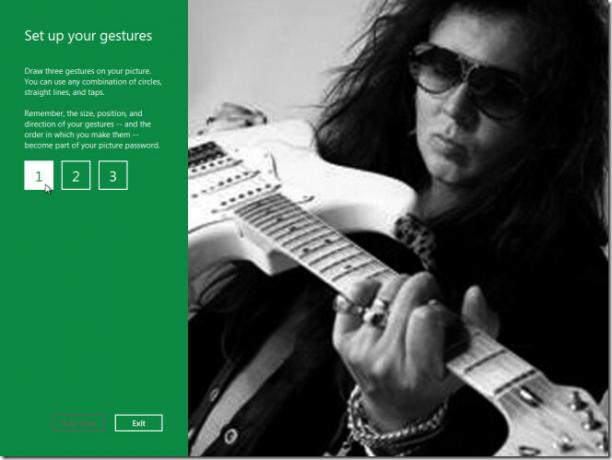
En la pantalla de bloqueo, verá una opción para iniciar sesión ingresando la contraseña de la imagen. Seleccione esa opción y dibuje los gestos correctos en la imagen para iniciar sesión en Windows.
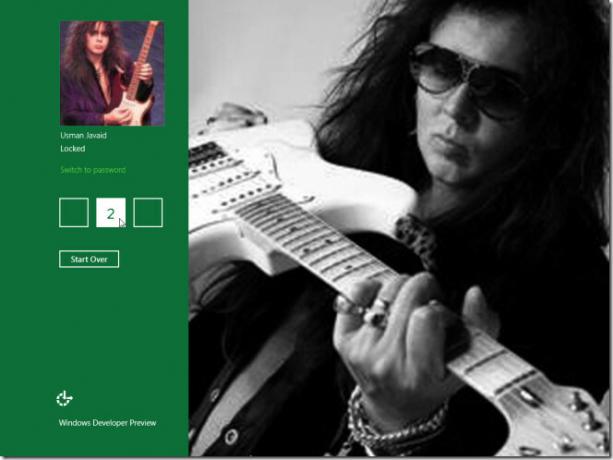
Windows 8 Lock Screen trae la pantalla de bloqueo estéticamente atractiva de Windows Phone 7 junto con útiles características para usuarios de PC y tabletas, como contraseña de imagen, notificación de aplicaciones y estado Insignia.
Buscar
Mensajes Recientes
Cómo obtener Windows Media Player en la actualización de Fall Creators
Microsoft ha estado despreciando algunas de sus aplicaciones más po...
Copiar y estructura de archivos ZIP de directorios sin incluir datos reales
DirStructureCopy es una pequeña aplicación de Windows que le permit...
Ver información almacenada en todas las Jump Lists de Windows con Nirsoft JumpListsView
Microsoft introdujo la función Jump Lists en Windows 7 para proporc...



